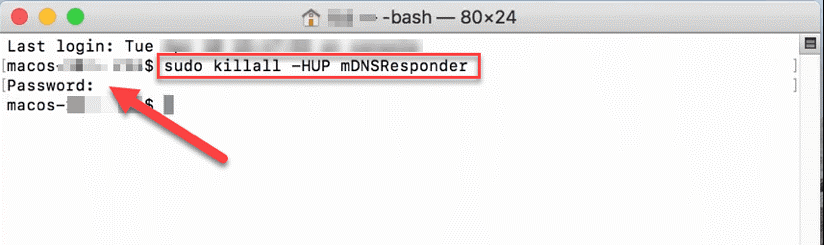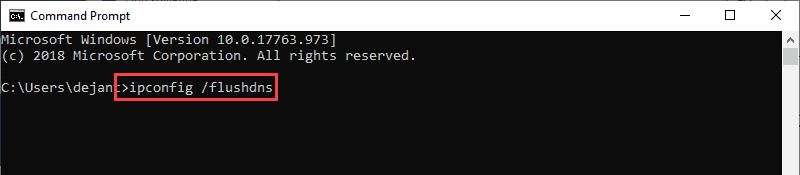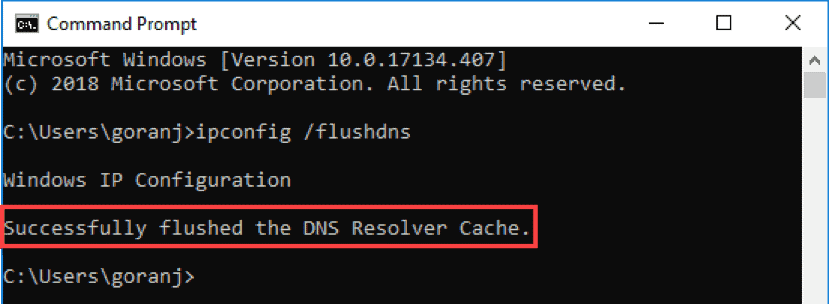Mikä on DNS-välimuisti?
DNS-välimuisti viittaa tietojen väliaikaiseen tallentamiseen. Tämä tarkoittaa, että kun annat Macille komennon, se tietää, mikä verkkosivusto avataan.
Yksinkertaisesti sanottuna se on luettelo verkkotunnuksista, jotka liittyvät aiemmin vierailtuun verkkosivustoon, ja ne on yleensä määritelty numeerisina. Kun verkkosivuston siirtyminen verkkotunnuksesta toiseen DNS-osoite muuttuu, mutta jos sitä ei päivitetä Mac-tietueessa, saatat saada tavoittamattoman sivustovirheen. Siksi macOS DNS-välimuisti on tyhjennettävä ajoittain.
Huomautus: DNS-välimuisti ei ole sama kuin viimeaikainen verkkohistoria.
Lisätietoja: Käytä parasta Macin puhdistus- ja optimointiohjelmistoa
No, Mac Cleaning & Optimization -apuohjelman käyttäminen välimuistin, evästeiden, lokien, selaushistorian, roskakoritiedostojen ja muiden tarpeettomien tietojen puhdistamiseen on luultavasti paras vaihtoehto. Optimointiohjelmiston pitäminen Macissa varmistaa sujuvan ja vakaan suorituskyvyn. Suosittelemme käyttämään Cleanup My System -järjestelmää tähän tarkoitukseen. Mac-sovellus tarjoaa joukon moduuleja, jotka puhdistavat, nopeuttavat ja vaativat huomattavan tallennustilan nopeasti. Se on hämmästyttävä ratkaisu, jos olet joku, joka kamppailee säännöllisesti hitaan ja hitaan Mac-suorituskyvyn kanssa. Cleanup My System -järjestelmän yksi tarkistus auttaa sinua poistamaan turhat tiedostot, turhat sähköpostin liitteet, suuret/vanhat tiedostot ja paljon muuta ilman vaivaa.


Lisäksi sovellus käyttää vain vähän järjestelmäresursseja ja sitä voidaan käyttää macOS 10.11:ssä tai uudemmassa. Saat lisätietoja sen moduuleista napsauttamalla tätä lukeaksesi koko arvostelun !
Manuaalinen tapa tyhjentää DNS-välimuisti Macissa
DNS-välimuistin tyhjennysvaiheet macOS Catalina/Mojavessa
1. Kirjoita Spotlightiin Terminal ja napsauta Enter. Tai voit avata LaunchPadin Dockissa ja kirjoittaa Terminal.
2. Kirjoita tähän seuraava komento: sudo killall – HUP mDNSResponder; uni 2;
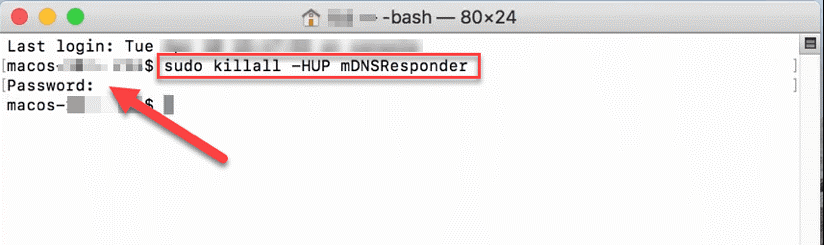
3. Paina Return, anna salasana ja paina Return uudelleen
4. Näet nyt viestin macOS DNS-välimuistin nollauksesta
5. Sulje pääte
6. DNS-välimuisti on nyt tyhjennetty macOS Catalinasta/Mojavesta .
Huomautus: Et saa ilmoitusta prosessin valmistumisesta. Jos kuitenkin haluat kuulla ääni-ilmoituksen, voit kirjoittaa tekstiä ensimmäisen komennon jälkeen. Esimerkiksi sudo killall -HUP mDNSResponder; sano, että tehtävä on suoritettu onnistuneesti.
DNS-välimuistin tyhjennysvaiheet macOS Sierrassa, macOS X EI Captainissa ja Yosemite macOS -versioissa
Komento, joka sinun on annettava macOS Sierrassa DNS:n tyhjentämiseksi, sudo killall -HUP mDNSResponder; sanotaan, että DNS-välimuisti on tyhjennetty.
Tyhjennä DNS-välimuisti macOS X EI Captionissa ja Yosemitessa käyttämällä: sudo dscacheutil -flushcache;sudo killall -HUP mDNSResponder;sano välimuisti tyhjennetty
Näiden yksinkertaisten ohjeiden avulla voit helposti tyhjentää DNS sekä vanhoista että uusimmista macOS-versioista .
Tämän lisäksi, jos käytät Windows-konetta ja haluat tyhjentää DNS myös sieltä. Noudata alla olevia ohjeita:
1. Kirjoita Windowsin hakupalkkiin Command Prompt
2. Valitse hakutuloksesta Komentorivi ja napsauta oikeanpuoleisesta ruudusta Suorita järjestelmänvalvojana.
3. ipconfig /flushdns Kirjoita tähän: ja paina Enter.
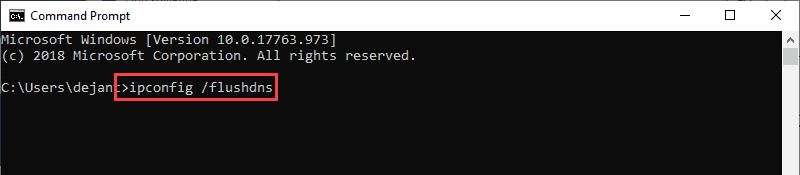
4. Tämä prosessi ei kestä liian kauan. Kun olet valmis, näet vahvistusviestin.
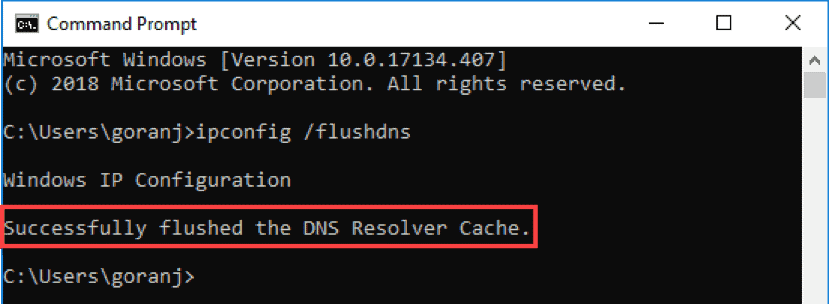
Tämä tarkoittaa, että Windows-koneen DNS-välimuistitietokanta on nyt tyhjennetty. Saat nyt oikean ja päivitetyn IP-kartoituksen DNS-palvelimista.
Nyt kun tiedämme kuinka tyhjentää DNS-välimuisti, saamme vastauksen joillekin
Usein Kysytyt Kysymykset
1. Milloin minun pitäisi nollata DNS-välimuisti?
Kun sinulla on ongelmia avata verkkosivustoa, johon pääsee toisessa järjestelmässä, DNS-välimuisti on tyhjennettävä. Tämä voidaan tehdä myös, jos sinulla on ongelmia verkon nopeudessa. DNS-välimuistin nollaaminen auttaa korjaamaan molemmat ongelmat.
2. Mitä tapahtuu, kun tyhjennän DNS-välimuistin?
DNS-huuhtelu päivittää tiedot. Tämä tarkoittaa, että et kohtaa ongelmia, kun yrität käyttää verkkosivustoa. Mutta varmasti saatat huomata sen latautuvan hitaasti.
3. Onko olemassa vaihtoehtoista tapaa tyhjentää DNS-välimuisti Macissa?
Jos et halua käyttää Terminal-komentoa, voit yrittää päivittää vanhentuneen DNS:n poistamalla selaimen välimuistin. Tämä voidaan tehdä helposti TuneUpMyMacin avulla. Tämä paras Mac-optimoija yhdellä napsautuksella tyhjentää sekä selaimen välimuistin että evästeet, jotka kaikki hidastavat verkkosivujen lataamista.
Tämä kaikki on meidän puoleltamme DNS-huuhtelussa Macissa. Sinun ei todellakaan tarvitse tyhjentää DNS-välimuistia usein, mutta se auttaa, kun kohtaat ongelmia verkkosivuston tai verkon kanssa. Oikean komennon käyttäminen tekee myös työn, mutta joskus et tunne olosi mukavaksi terminaalin käyttämiseen. Käytä siinä tapauksessa TuneUpMyMacia, se tekee työn puolestasi.